AUTOCAD设置尺寸标注
1、打开CAD,点击--标注样式--

2、点击--新建--

3、输入名字--点继续

4、在线选项卡中调整--超出尺寸线--(标注线比尺寸线高多少)
再调整--起点偏移量--(标注线与图形的距离)


5、设置--符号与箭头--选项卡
箭头大小
圆点标记(一般勾选无)


6、文字选项卡一般要设置的是
文字高度(文字的大小)
文字对齐(文字与尺寸线的对齐方向)

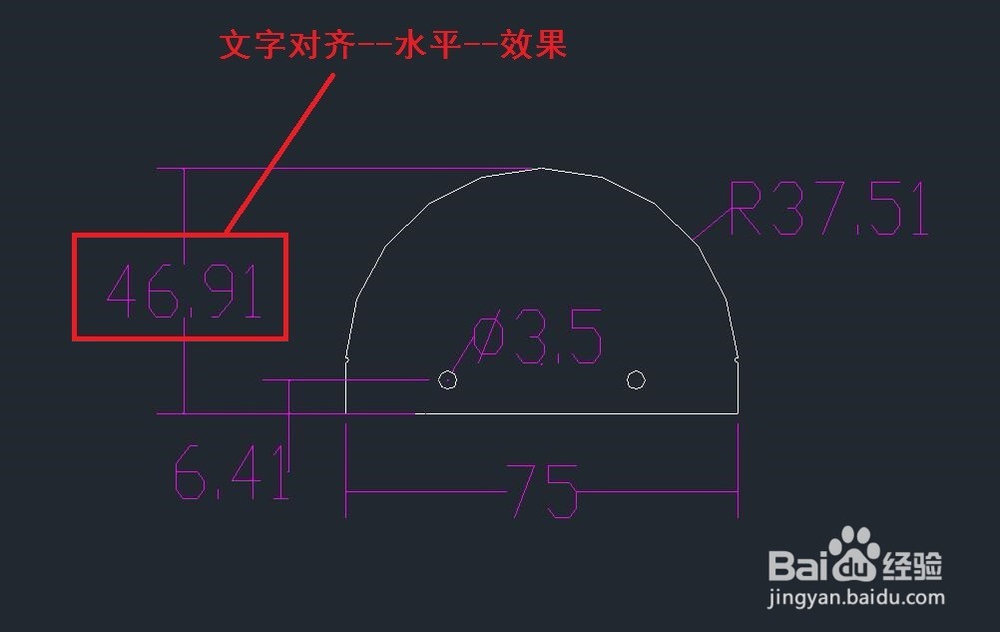

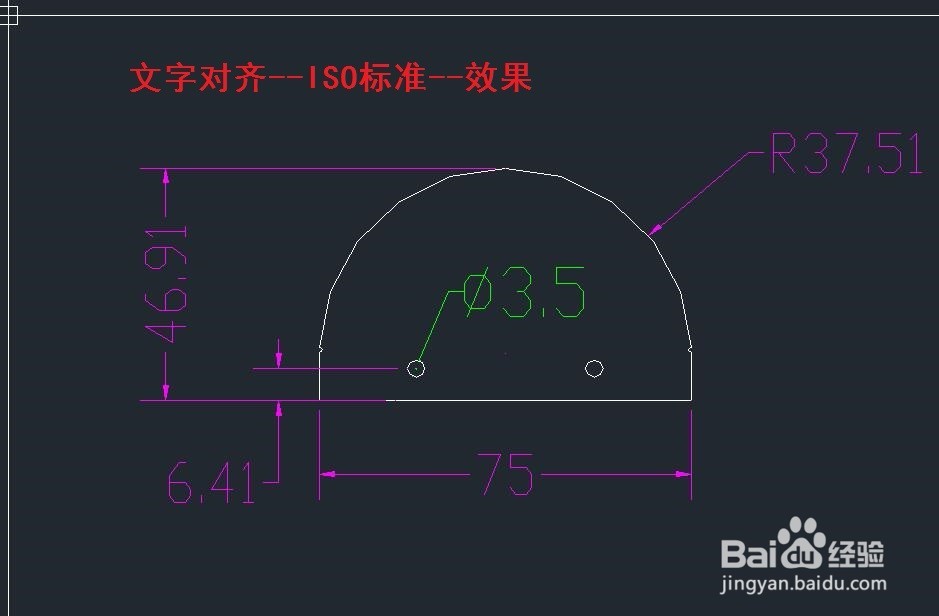
7、调整选项卡--一般只需注意--标注特征比例---(1即为标注与实际尺寸是1:1关系)

8、最后主单位选项卡
精度(线性标注与角度标注)---指小数点后多少位,看需要设置
测量单位比例---设为1即可
消零(线性标注与角度标注)----勾选后续,即1MM不会显示成1.00MM

9、最后两个选项卡都不用设置,直接点确认就完成了。
声明:本网站引用、摘录或转载内容仅供网站访问者交流或参考,不代表本站立场,如存在版权或非法内容,请联系站长删除,联系邮箱:site.kefu@qq.com。
阅读量:184
阅读量:25
阅读量:37
阅读量:35
阅读量:46